Sida Loo Qariyo Faylasha iyo Faylasha Windows-ka Lacag La'aan
Had iyo jeer waxaa jira faylal aad rabto inaad ka fogaato indhaha soo jiidaya. Waxay noqon kartaa macluumaad sir ah oo laga helo shaqada ama xitaa wax u fudud sida qoraalka dugsiga. In kasta oo qarsoodinimada khadka tooska ah(online privacy) ay muhiim tahay, waxaad u baahan tahay inaad ku qariso faylashaada iyo faylalkaaga gudaha Windows 10 sidoo kale.
Daaqadaha(Windows) waxay ku siinaysaa dhowr siyaabood oo aasaasi ah oo aad ku qariso faylalka iyo galalka

Qari Windows 10(Hide Windows 10) Folders oo wata File Explorer
Tani waa hab fudud oo lagu qariyo faylasha iyo faylalka Windows 10 . Waxa kaliya oo ay shaqayn doontaa haddii dadka kugu xeeran aanay aqoon tignoolaji ku filan u aqoon sida loo muujiyo guryaha faylka.
- Dooro faylasha ama galka aad rabto inaad qariso.
- Midig ku dhufo iyaga oo ka dooro Properties ka menu macnaha guud.
- Tabka Guud(General) ee sanduuqa wada-hadalka Guryaha(Properties) , calaamee sanduuqa Qarsoon ee qaybta (Hidden)sifada(Attribute) .

- Faylashan iyo faylalkan wali waxay ka soo muuqan karaan raadinta Windows . Si taas looga hortago, dooro Advanced .
- Ka saar sanduuqyada hoos yimaada kaydka iyo tusmada sifada ee sanduuqa(Archive and Index attribute) wada hadalka Sifooyinka Sare(Advanced Attributes) . Dooro OK si aad uga baxdo

Sida caadiga ah, Windows waxay qarisaa faylal badan si ay uga hortagto tirtirid aan ula kac ahayn. Laakiin haddii aad ku curyaamisay doorashadan gudaha File Explorer markaas faylasha qarsoon ayaa soo muuqan doona. Si loo hubiyo in faylasha qarsoon ay qarsoon yihiin:
- Gudaha Faylka Explorer, u tag View tab > Options > Beddel galka iyo xulashooyinka raadinta(Change folder and search options) .
- Dooro tab View . Tag Settings Advanced(Advanced Settings) and Hidden files and folders . Dooro Ha muujinin faylasha qarsoon, faylalka, ama darawallada(Don’t show hidden files, folders, or drives) .

Ku qari faylalka(Hide Files) iyo faylalka(Folders) khadka taliska(Command Line)
Baro khadka taliska ee Windows-ka(Command line in Windows) waxaadna wax badan ka beddeli kartaa daboolka hoostiisa. Mid ka mid ah waa awoodda qarinta iyo qarinta faylalka iyo galka marka la doono. Amarka attrib wuxuu beddelaa sifooyinka faylka.
Amarka attrib ayaa ka awood badan habka ugu horreeya maadaama xitaa hubinta dejinta walxaha qarsoon ee (Hidden)File Explorer aysan muujin doonin faylka qarsoon ama faylka. Waxaan daboolnay utility khadka taliska si loo qariyo faylalka iyo faylalka(utility of the command line to hide files and folders) hore, laakiin aan samayno socod kale oo degdeg ah.
Fur Command Prompt adigoo riixaya Windows key + R si aad u furto Run sanduuqa wada hadalka. Kadib, ku qor cmd goobta furan(Open) oo guji OK . Marka amarka degdegga ah, ku qor amarka soo socda. Ku beddel dariiqa oo fayl-gare magaca jidka iyo magaca faylka aad rabto inaad qariso.
attrib C:\Users\saika\OneDrive\Desktop\SampleFolder\SampleFile.txt +s +h
Qaabka guud waa [Drive:][Path] Filename +s +h .
- +s : Halbeeggani waxa uu dhigayaa sifada faylka sidii fayl habaysan.
- +h : Halbeeggani waxa uu dhigayaa sifada faylka mid qarsoon oo aan u muuqan isticmaaluhu.
Halbeegyadu maaha kuwo xasaasi ah.
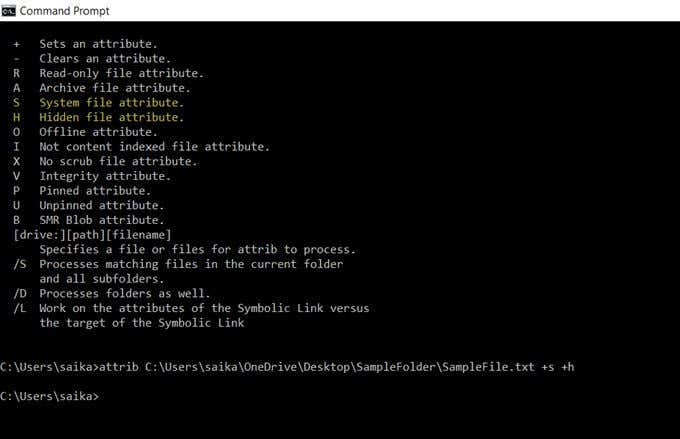
Si aad u qariso fayl ama gal, isticmaal amarka attrib mar kale laakiin kaliya ku beddel "+" "-" oo ku hor yaal sifooyinka "s" iyo "h".
Waxa kale oo aad qarin kartaa galka oo dhan adiga oo isticmaalaya amarka attrib. Kaliya ku beddel jidka iyo magaca faylka adiga oo iska leh.
attrib C:\Users\saika\OneDrive\Desktop\SampleFolder +s +h
Qari(Hide) Windows 10 Faylasha Software- ka bilaashka ah wata(Free Software)
Waxaa jira barnaamijyo yar oo bilaash ah oo kaa caawinaya inaad ku qariso faylasha, galka, sawirrada, iyo fiidyaha adigoo gujinaya badhanka. Way ka nacasnimo badan yihiin hababka waddaniga ah ee aynu kor ku soo baadhnay.
FileFriend
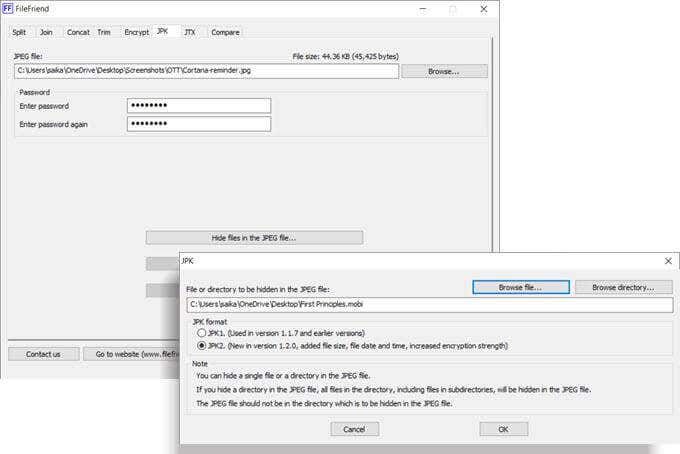
FileFriend waa app freeware ah kaas oo ah kaliya 285 KB soodejin. Appkan aan dhibsanayn wuxuu ku siinayaa dhawr qalab oo kala duwan oo aad ku shaqeyso. Si aad u qariso fayl, isticmaal tabka JPK . Marka hore(First) , dooro faylka JPG ee martida loo yahay. (JPG)Kadib dooro tusaha ama faylka aad rabto inaad ku dhex qariso.
Ogow in faylka JPG uusan ku jirin tusaha aad rabto inaad qariso.
Tilmaamaha muhiimka ah ee FileFriend:(Key features of FileFriend:)
- Siri(Encrypt) ama fur faylasha iyo hagayaasha.
- Wuxuu(Runs) u shaqeeyaa sidii mid keligiis ah oo la fulin karo iyada oo aan la rakibin.
- Ku qari(Hide) qoraalka faylka JPEG , ama soo saar qoraalka ku qarsoon faylka JPEG .
My Lockbox
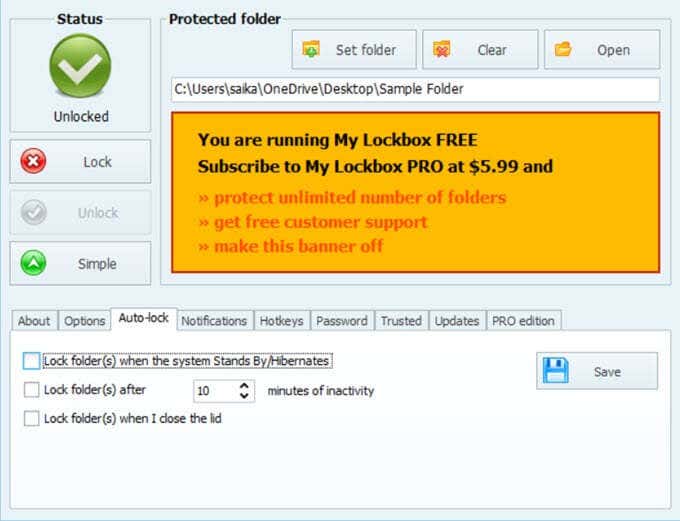
My Lockbox waa software aan dhibsanayn oo qariya faylalkaaga iyo faylalkaaga darawalka deegaankaaga. Software-ka fudud ayaa cabbirkiisu yahay 6.9 MB wuxuuna ka kooban yahay laba dhadhan. Nooca bilaashka ah wuxuu kuu ogolaanayaa inaad qariso hal shay. Marka la rakibo, waxaad ka boodi kartaa ikhtiyaarka aad ku rakibi karto Qari Folders(Hide Folders) kordhinta kaas oo ilaaliya feylasha wadeyaasha dibadda.
Ka dib marka la rakibo, geli erayga sirta ah iyo cinwaanka iimaylka soo kabashada haddii ay dhacdo inaad lumiso erayga sirta ah. Dooro faylka ama faylka aad rabto inaad qariso oo xidh. Ma jiraan wax xad ah oo ku saabsan cabbirka galka. My Lockbox waxa uu leeyahay dhowr astaamood oo horumarsan oo aad ka geli karto Koontaroolka(My Lockbox Control Panel) Sanduuqa Qufulkayga .
Astaamaha muhiimka ah ee Qari Folderyada:(Key features of Hide Folders:)
- Ku beddel qufulka furayaasha kulul
- Oggolow(Allow) abka la aaminsan yahay inay galaan xogta la ilaaliyo.
- Habka qufulka otomaatiga(Auto-lock) ah kaas oo xira galka ka dib muddada la sii dajiyay ama marka daboolka laptop-ka la xiro.
- Qari galkaaga marka galka uu leeyahay " muuji(Show) faylasha qarsoon, faylalka, iyo darawalada" ee karti u leh ikhtiyaarada galka.
- Isticmaal software-ka leh maqaar kala duwan.
Galka Caqliga leh(Wise Folder)

Faylka xigmadda(Wise Folder) leh waxa uu leeyahay faylal laba-lakab ah iyo ilaalin galka kuwaas oo kor u qaadaya amniga macluumaadkaaga. Deji erayga sirta ah ee heerka app-ka ugu horreeya marka aad bilowdo barnaamijka. Dabadeed, u dhig furaha sirta ah fayl kasta ama gal kasta oo aad doorato inaad qariso.
Waxa kale oo aad u habayn kartaa meel sir ah darawalkaaga adag si aad si ammaan ah ugu kaydiso faylasha xasaasiga ah. Dejinta barnaamijka uma oggolaanayso qofna inuu dhaafo amniga sababtoo ah waa inay galaan furaha sirta ah si ay software-ka uga saaraan Windows . Folder Wise(Wise Folder) sidoo kale wuxuu ku shaqeeyaa flash drives.
Folder Wise(Wise Folder) wuxuu leeyahay nooc lacag la'aan ah oo lacag la'aan ah. Nooca Pro wuxuu ku siinayaa meel aan xadidnayn si aad u dejiso booska qarsoon ee darawalkaaga adag.
Tilmaamaha muhiimka ah ee Folderka Wise:(Key features of Wise Folder:)
- Jiid(Drag) oo tuur faylasha iyo faylalka si aad u qariso.
- Qari(Hide) galalka gaarka ah iyo faylalka sirta ah ee kala duwan.
- Abuur(Create) sanduuqyo sir ah si aad u ilaaliso faylalka iyo faylalka (kaliya 50 MB oo bannaan nooca bilaashka ah).
Ka Dhig Faylasha Muhiimka Ah Wax Yar(Make Important Files Less Obvious) Oo Cad In Snoopers
Qalabkan iyo hababkani waa aasaas waxayna noqon karaan difaacaaga koowaad. Waxay kaliya caawiyaan inay ka dhigaan faylasha muhiimka ah kuwo aan si cad u muuqan. Weerarada amnigu waxay ka iman karaan dhowr jiho. Ku bilow(Start) caadooyinka amniga fudud sida caadooyinka maaraynta erayga sirta ah ee wanaagsan, dejinta faylka iyo oggolaanshaha gal haddii aad ku jirto shabakad, iyo inaad sirayso xogtaada khadka iyo tooska ah(encrypting your online and offline data) .
Related posts
Abuur liiska faylalka iyo faylalka addoo isticmaalaya FilelistCreator for Windows 10
Qalabka Ogolaanshaha Waxtarka leh ee Faylasha iyo Faylasha gudaha Windows 10
Sir faylal iyo faylal leh Nidaamka Faylka Incrypting (EFS) gudaha Windows 10
Decrypt EFS faylalka iyo faylalka sir ah gudaha Windows 10
6 siyaabaha lagu tuso faylalka qarsoon iyo faylalka gudaha Windows 10
Software-ka ugu fiican ee Faylka Dhaliyaha ah ee bilaashka ah ee Windows 10
FileTypesMan: Arag, wax ka beddel kordhinta faylka iyo noocyada gudaha Windows 10
Soo hel oo ku beddel qoraalka faylal badan oo jumlad ah Windows 10
Waa maxay faylka DSS? Sida loo beddelo ama loogu ciyaaro Windows 10?
Gubayaasha ISO ee bilaashka ah ee ugu fiican Windows 10
Software-ka Naqshadeynta PCB-ga ugu Fiican ee Windows 10
Zip ama ka fur faylalka iyo faylalka gudaha Windows 10
Software-ka ugu fiican ee sawir-qaadista bilaashka ah ee Windows 10 si uu kuugu soo saaro farshaxanka adiga kugu jira
Hal-abuurka ugu fiican ee PDF Stamp Free ee Windows 10
Waa maxay faylka GPX? Sida loo furo oo loo arko faylasha GPX gudaha Windows 10?
Waa maxay faylalka TBL? Sida loo furo faylasha .tbl gudaha Windows 10?
Software-ka ugu Wacan ee Codka iyo Equalizer-ka bilaashka ah ee Windows 10 PC
Software-ka ugu fiican ee duubista shaashada ee bilaashka ah ee leh maqalka loogu talagalay Windows 10
Advanced Renamer waa software bilaash ah oo loogu talagalay in lagu beddelo faylasha gudaha Windows 10
Soo deji Apps la qaadi karo oo bilaash ah oo waxtar u leh Windows 10
